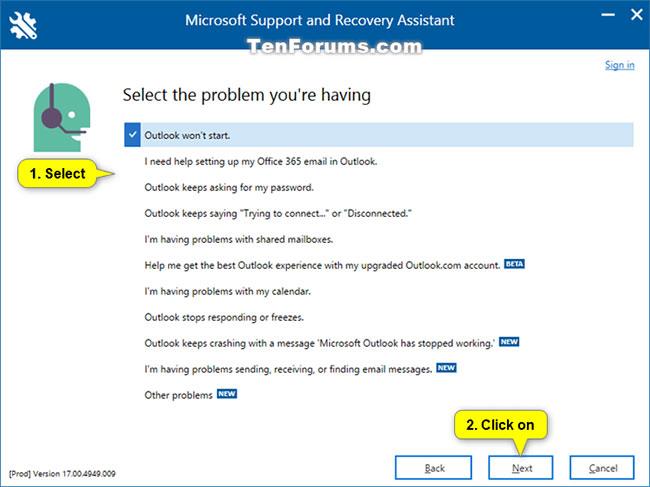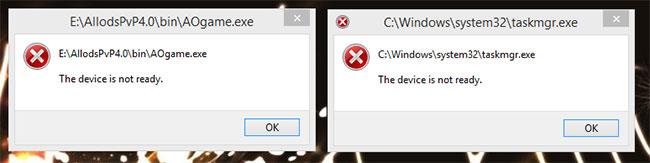Če ob poskusu odpiranja ali zagona katere koli datoteke s pripono .exe na notranjem trdem disku vašega računalnika z operacijskim sistemom Windows 10 prejmete sporočilo o napaki » Naprava ni pripravljena «, vam bo ta članek pomagal.
Vzrok napake »Naprava ni pripravljena«
Napaka »Naprava ni pripravljena« se lahko pojavi zaradi zunanjih vzrokov, kot so težave s povezavo (če notranji trdi disk ni pravilno priključen), poškodbe naprave (trdi disk ima težave ali je poškodovan). fizične), težave z združljivostjo (včasih trdi disk ni združljiv z operacijskim sistemom) ali zaradi poškodovanih sistemskih datotek (sistemske datoteke so odgovorne za povezavo s pogonom).
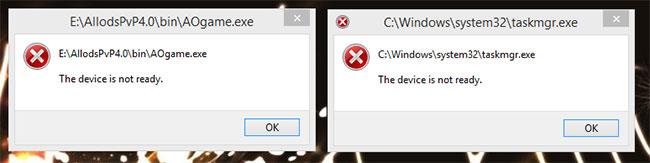
Napaka »Naprava ni pripravljena« pri izvajanju datoteke .exe
Odpravite napako »Naprava ni pripravljena« pri zagonu datoteke .exe
Če se soočate s to težavo, poskusite naslednje rešitve:
- Zaženite skeniranje SFC in DISM
- Preverite povezavo notranjega trdega diska
- Zaženite CHKDSK
- Izvedite obnovitev sistema
- Izvedite postopek novega zagona ali ponastavitve v oblak.
Oglejmo si postopek, vključen v vsako zgoraj navedeno rešitev!
1. Zaženite skeniranje SFC in DISM
Članek najprej priporoča, da zaženete preverjanje sistemskih datotek, da zamenjate poškodovane sistemske datoteke , nato pa uporabite orodje DISM za popravilo Windows Component Store .
2. Preverite povezavo notranjega trdega diska
Preverite, ali je trdi disk dejansko pravilno priključen in nima nobenih napak ter ali povezovalni kabel SATA deluje normalno in brez težav.
Če želite diagnosticirati, ali vaš trdi disk deluje pravilno in ugotoviti, ali je težava v vašem računalniku, poskusite priključiti trdi disk na drug računalnik in preizkusiti. Če se napaka pojavi tudi v tem računalniku, poskusite zamenjati priključni kabel in poskusite znova.
Opomba : Morda boste potrebovali pomoč tehnika strojne opreme.
3. Zaženite CHKDSK
Ta rešitev zahteva, da uporabite CHKDSK na sistemskem pogonu, da poskusite rešiti to težavo.
Če želite zagnati CHKDSK, sledite navodilom v članku: Preverite in popravite napake trdega diska z ukazom chkdsk v sistemu Windows .
Prejeli boste naslednje sporočilo:
Chkdsk cannot run because the volume is in use by another process. Would you like to schedule this volume to be checked the next time the system restarts? (Y/N).
Chkdsk se ne more zagnati, ker nosilec uporablja drug proces. Ali želite načrtovati preverjanje tega obsega ob naslednjem ponovnem zagonu sistema? (Da/Ne).
Pritisnite tipko Y na tipkovnici in znova zaženite računalnik, da lahko CHKDSK preveri in popravi napake na trdem disku računalnika.
Ko CHKDSK zaključi svoje delo na sistemu ali pogonu C, preverite, ali je težava odpravljena.
4. Izvedite obnovitev sistema
Če opazite, da se je napaka začela pojavljati pred kratkim, potem je težavo najverjetneje povzročila sprememba, ki jo je vaš sistem nedavno naredil.
Če ne veste, katera sprememba je morda povzročila napako, lahko izvedete obnovitev sistema, da se vrnete na datum, ko ste prepričani, da lahko datoteko .exe odprete brez težav.
5. Izvedite postopek novega zagona ali ponastavitve v oblak
Če nič ne pomaga, lahko izvedete postopek Nov začetek ali Ponastavitev oblaka in preverite, ali to pomaga.